

|
WPS是英文Word Processing System(文字处理系统)的缩写。它集编辑与打印为一体,具有丰富的全屏幕编辑功能,而且还提供了各种控制输出格式及打印功能,使打印出的文稿即美观又规范,基本上能满足各界文字工作者编辑、打印各种文件的需要和要求。 今天我们来介绍一个简单的“斜线表头”制作方法。 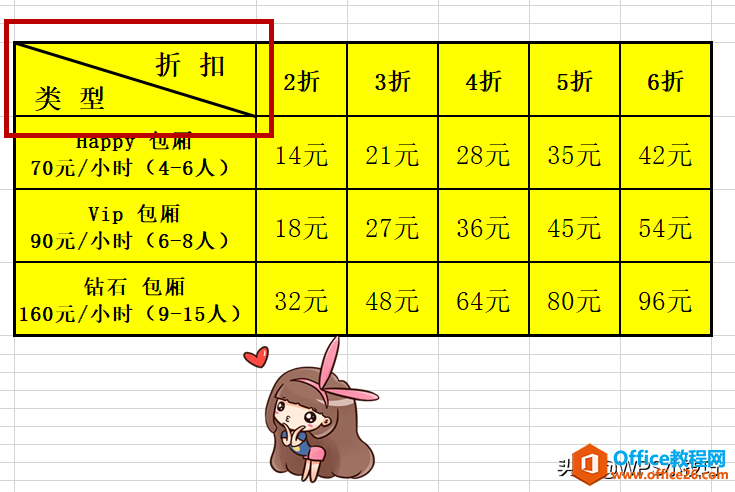 首先,在单元格内换行输入类目名称,并用空格键分别将其置于合适的地方; 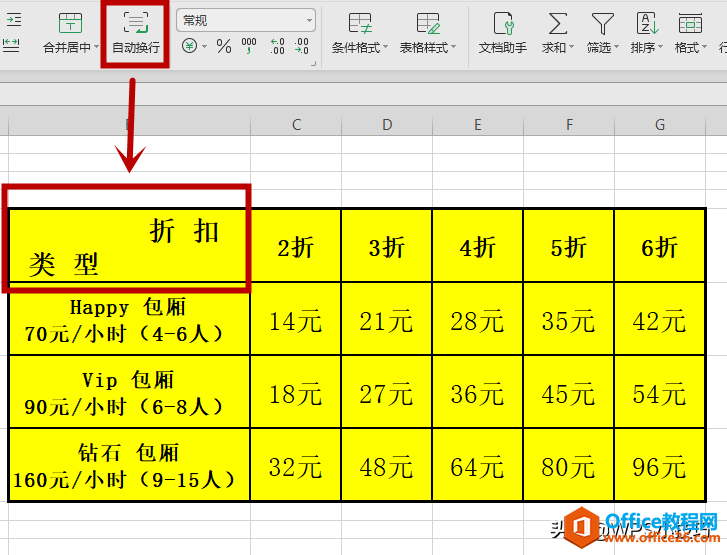 接着选中该单元格,鼠标点击“田字形”按钮,打开“边框”设置工具; (或使用快捷键CTRL+1,先打开“单元格格式”设置窗口,再选择“边框”设置界面) 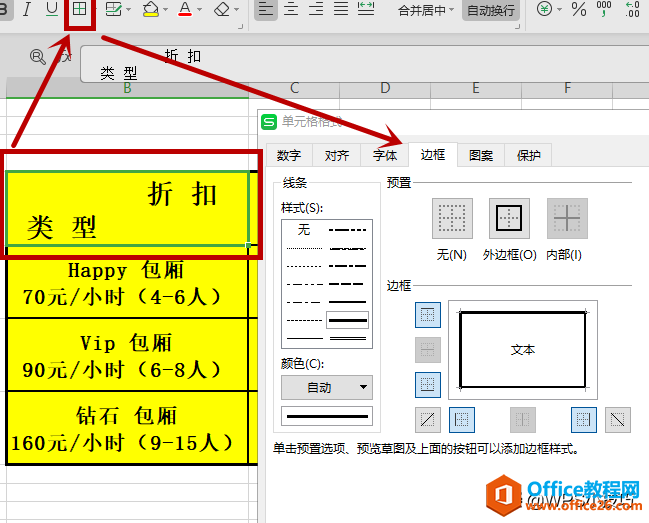 在“边框”设置窗口中,先选择一条合适的“线条样式”,然后再点击“\形”的斜线选项; 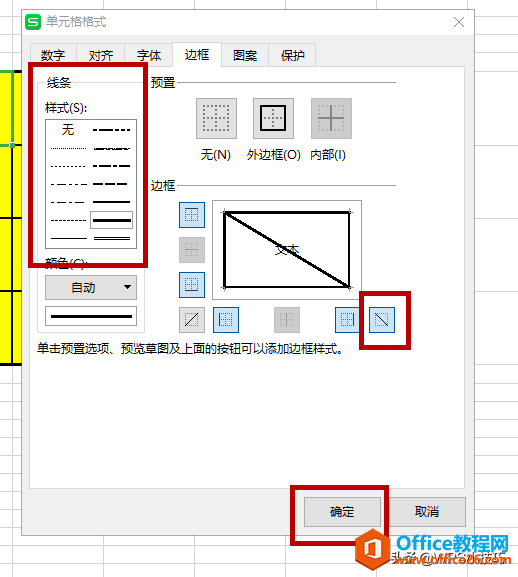 如此,“斜线表头”就制作完成啦~ 怎么样?今天的内容是不是简单又实用呢?你学会了么? 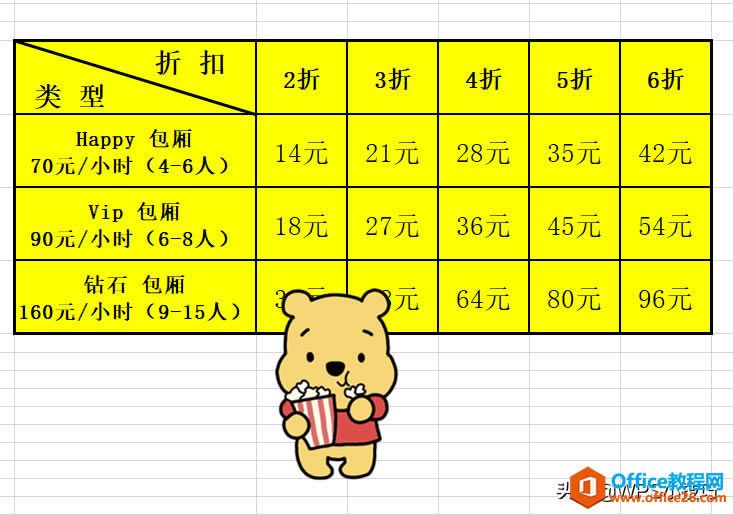 在中国大陆,金山软件公司在政府采购中多次击败微软公司,现的中国大陆政府、机关很多都装有WPS Office办公软件。 |
温馨提示:喜欢本站的话,请收藏一下本站!